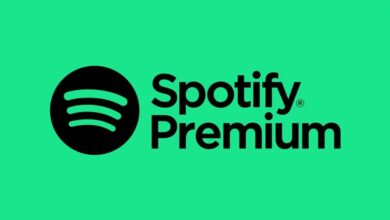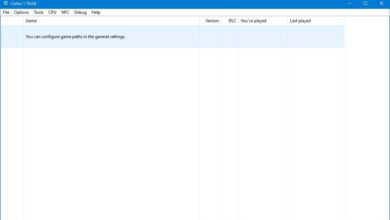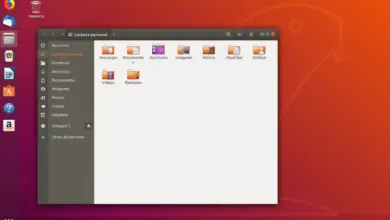Améliorez l’utilisation de vos favoris dans Chrome grâce aux fonctions de gestion intégrées
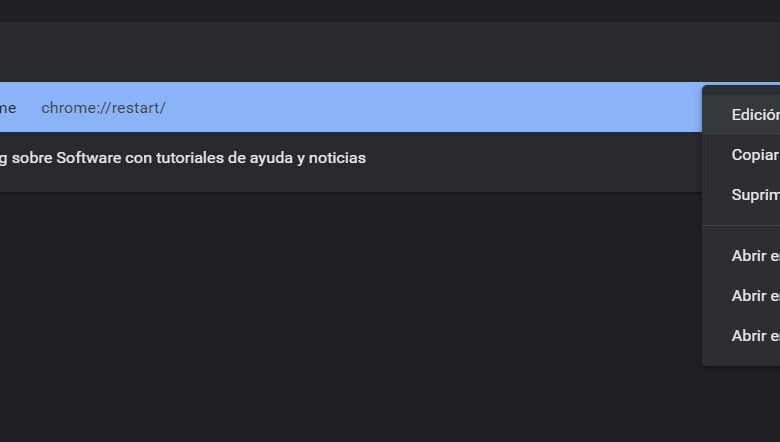
À cette époque, nous visitons quotidiennement un bon nombre de sites Web à partir de notre navigateur préféré. Que l’on parle de Firefox , Edge ou Chrome, nous passons une bonne partie de la journée avec ces programmes fonctionnant pour se déplacer sur Internet.
Eh bien, en raison du nombre croissant de sites Web que nous visitons en permanence, les signets nous seront certainement d’une grande aide. Ce sont des éléments que nous accumulons et sauvegardons dans le navigateur lui-même pour rappeler les sites Web. Ainsi, pour l’avenir, nous aurons un accès direct à cette URL qui nous intéresse directement.
Bien sûr, avec le temps, le nombre de ces marqueurs augmente, et cette section peut devenir un véritable chaos. Nous vous disons cela car, d’une manière ou d’une autre, il est normal d’ajouter l’ adresse Internet directement dans cette section, sans plus tarder. Si nous n’en avons qu’une douzaine, ou un peu plus, la situation sera sous contrôle. Cependant, à mesure que le nombre augmente, l’emplacement de ces éléments stockés deviendra plus compliqué.
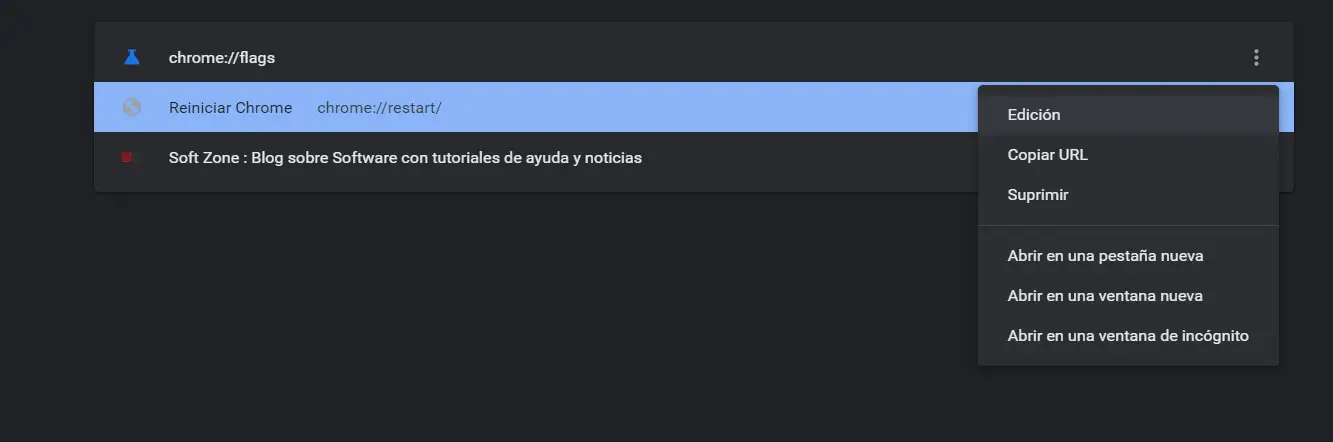
C’est pourquoi, si nous utilisons beaucoup les signets, par exemple dans le navigateur le plus utilisé au monde, Chrome , nous avons un administrateur intégré. Et c’est que le programme lui-même nous offre une fonction qui nous permet de contrôler et de gérer ces éléments de manière plus personnalisée. Il est clair que tout cela nous aidera à mettre de l’ordre entre les marqueurs au fur et à mesure que nous les sauvegardons, comme nous le verrons.
Gérez l’utilisation de nombreux favoris personnels dans Google Chrome
Par conséquent, si vous souhaitez mettre un peu d’ordre entre les signets que vous avez enregistrés dans Chrome, nous vous montrerons comment le faire. Il est vrai qu’il existe des extensions tierces qui nous aident dans ces tâches, mais elles ne seront pas nécessaires ici. Ainsi, tout d’abord nous irons dans le menu du navigateur, et nous irons à l’option «Signets». Une liste déroulante apparaîtra afin que nous puissions maintenant choisir «Gestionnaire de signets».
Ensuite, tous les éléments de ce type que nous avons accumulés au fil du temps apparaîtront à l’écran. Chacun d’eux a sur sa droite un petit bouton en forme de trois points verticaux qui nous permettra de les gérer. À partir de là, nous pouvons les ouvrir, les supprimer, extraire l’ URL , les exécuter dans une fenêtre de navigation privée, etc.
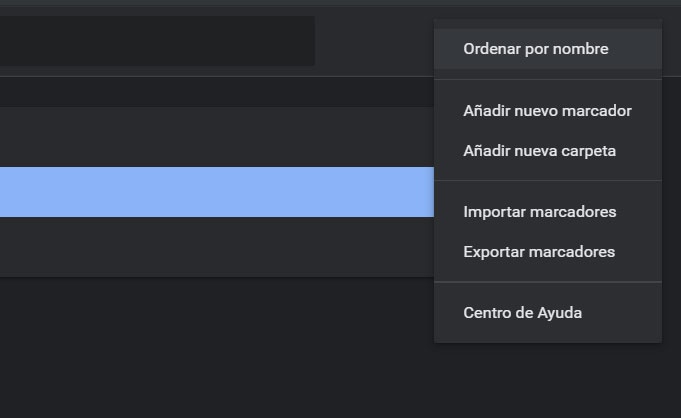
Cependant, dans le coin supérieur droit de l’ interface dans laquelle nous sommes, nous voyons un bouton similaire qui sera d’une grande aide. Et c’est que cela nous donnera accès à une série de fonctions qui nous permettront d’organiser ces éléments de la meilleure façon. Ainsi, à partir de là, nous pouvons déjà les trier par nom ou, plus important encore, créer de nouveaux dossiers pour enregistrer ces signets. Cela nous permettra de créer des «stores» ou des dossiers indépendants où ajouter ces URL dans Chrome, le tout en fonction de leur thème ou de leur type d’utilisation.
Nous recommandons donc l’utilisation de ces dossiers et de les utiliser à tout moment pour ajouter ces éléments, car nous l’apprécierons sûrement à l’avenir. Enfin nous vous dirons que ceux-ci sont ajoutés à gauche de la fenêtre, il suffit donc de cliquer sur chacun d’eux pour accéder à leur contenu.